
Использование видеоэффектов во время видеовызова FaceTime на Mac
Во время видеовызова в приложении FaceTime или стороннем приложении для видеоконференций можно использовать режимы «Портрет», Студийный свет» или «В центре внимания», чтобы изменить свой образ.
Использование видеоэффектов в FaceTime
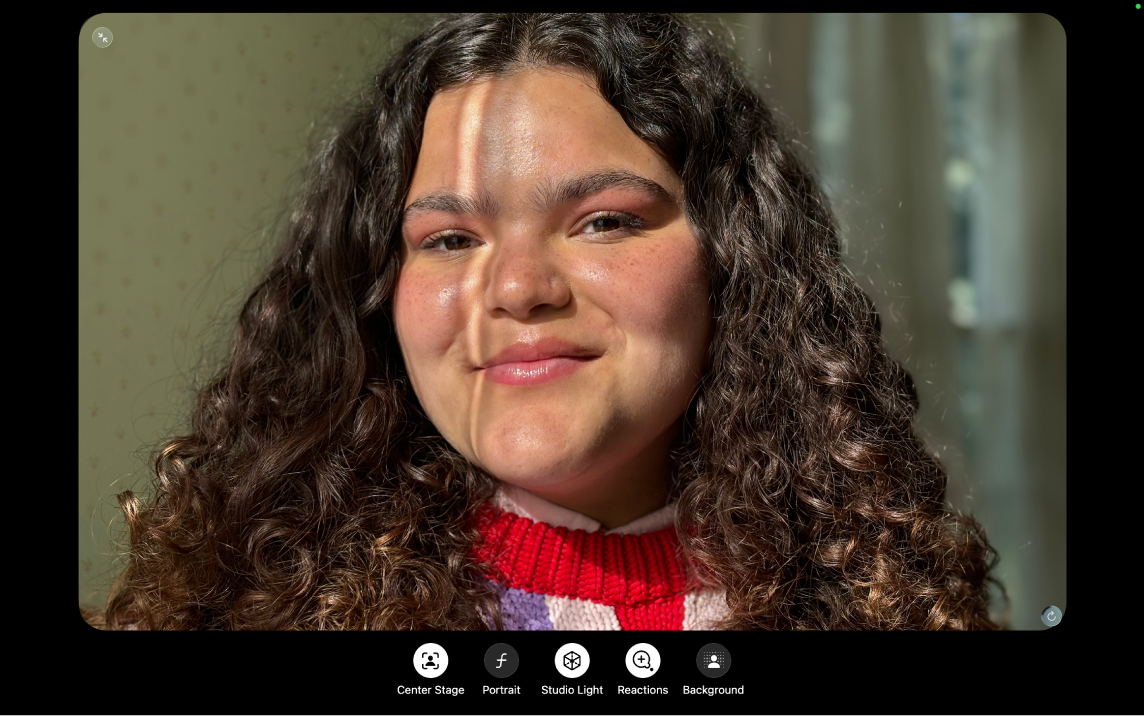
Во время видеовызова на Mac в приложении FaceTime
 или стороннем приложении для видеоконференций нажмите свою плитку.
или стороннем приложении для видеоконференций нажмите свою плитку.Выберите любой из следующих вариантов.
В центре внимания. Автоматически размещает Вас (и других людей, находящихся рядом) в центре кадра во время видеоконференции, даже если Вы находитесь в движении.
Портрет. Автоматически размывает фон и устанавливает фокус на Вас. Чтобы настроить интенсивность размытия фона, нажмите
 в строке меню, нажмите
в строке меню, нажмите  рядом с параметром «Портрет», затем используйте слайдер.
рядом с параметром «Портрет», затем используйте слайдер.Студийный свет. Затемняет фон и подсвечивает Ваше лицо. Чтобы настроить интенсивность освещения, нажмите
 в строке меню, нажмите
в строке меню, нажмите  рядом с параметром «Студийный свет», затем используйте слайдер.
рядом с параметром «Студийный свет», затем используйте слайдер.Реакции. Позволяет добавлять реакции с помощью жестов руками. Когда параметр «Реакции» выключен, жесты руками не работают во всех приложениях для видеоконференций, но Вы по-прежнему можете добавлять реакции в приложении FaceTime. Нажмите и удерживайте свою плитку, затем нажмите один из отобразившихся значков. См. раздел Добавление реакций во время видеовызова.
Фон. Позволяет включать виртуальный фон. Чтобы изменить фон, нажмите
 в строке меню, нажмите миниатюру рядом с параметром «Фон», затем нажмите
в строке меню, нажмите миниатюру рядом с параметром «Фон», затем нажмите  ,
, 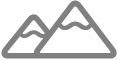 или
или  , чтобы выбрать цвет, встроенное изображение или фото. См. раздел Изменение фона во время видеовызова.
, чтобы выбрать цвет, встроенное изображение или фото. См. раздел Изменение фона во время видеовызова.
Использование видеоэффектов в сторонних приложениях для видеоконференций
Во время видеовызова в стороннем приложении для видеоконференций на Mac нажмите
 в строке меню.
в строке меню.Выберите любой из следующих вариантов.
В центре внимания. Автоматически размещает Вас (и других людей, находящихся рядом) в центре кадра во время видеоконференции, даже если Вы находитесь в движении.
Портрет. Автоматически размывает фон и устанавливает фокус на Вас. Чтобы настроить интенсивность размытия фона, нажмите
 рядом с режимом «Портрет» и используйте слайдер.
рядом с режимом «Портрет» и используйте слайдер.Студийный свет. Затемняет фон и подсвечивает Ваше лицо. Чтобы настроить интенсивность освещения, нажмите
 рядом с параметром «Студийный свет», затем используйте слайдер.
рядом с параметром «Студийный свет», затем используйте слайдер.Жесты. Позволяет добавлять реакции с помощью жестов руками. См. раздел Добавление реакций во время видеовызова.
Фон. Позволяет включать виртуальный фон. Чтобы изменить фон, нажмите
 в строке меню, нажмите миниатюру рядом с параметром «Фон», затем нажмите
в строке меню, нажмите миниатюру рядом с параметром «Фон», затем нажмите  ,
, 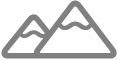 или
или  , чтобы выбрать цвет, встроенное изображение или фото. См. раздел Изменение фона во время видеовызова.
, чтобы выбрать цвет, встроенное изображение или фото. См. раздел Изменение фона во время видеовызова.